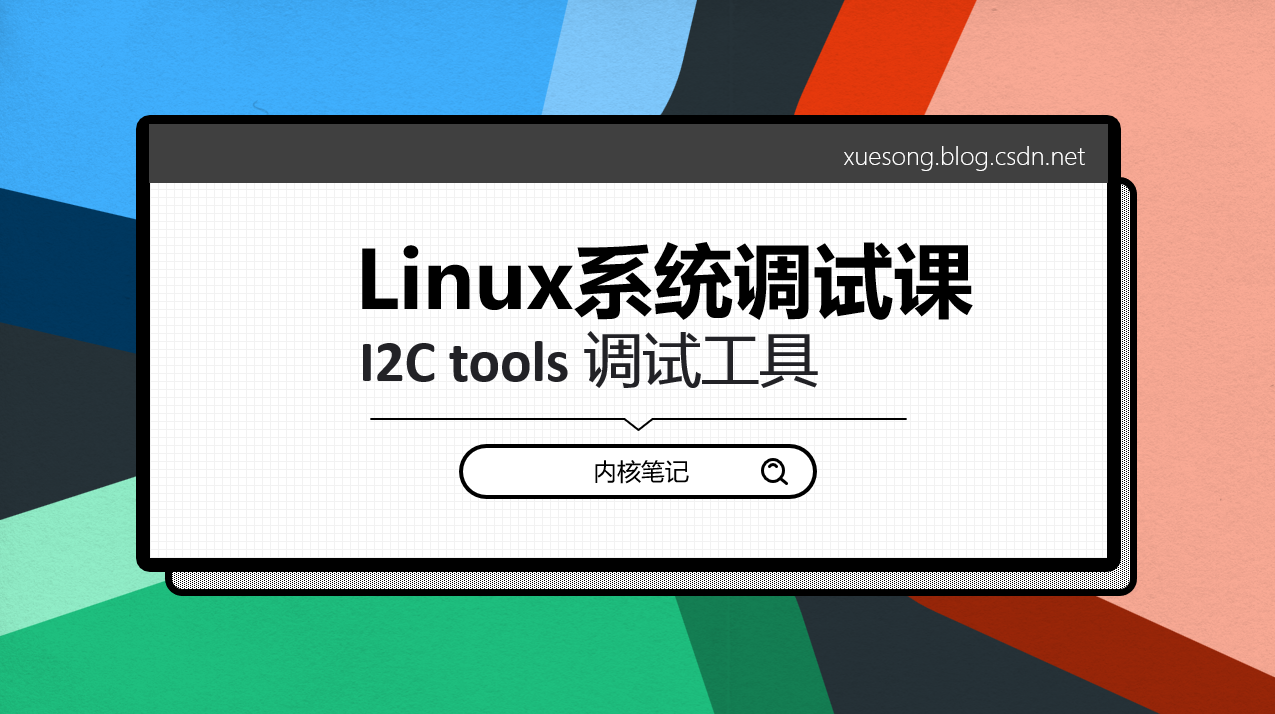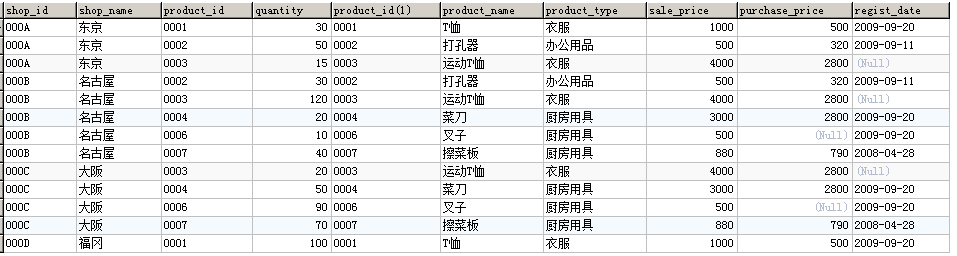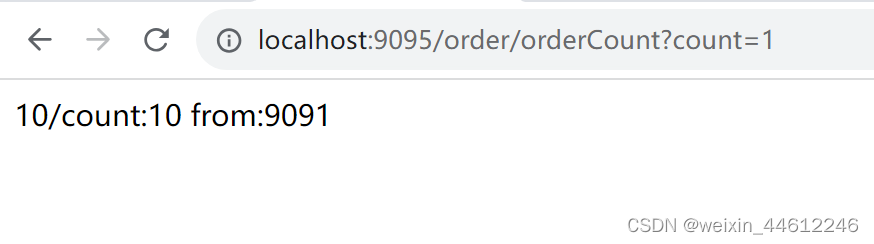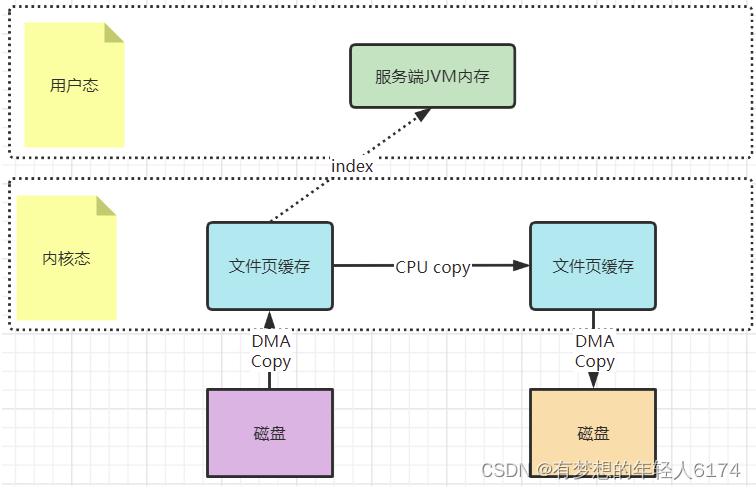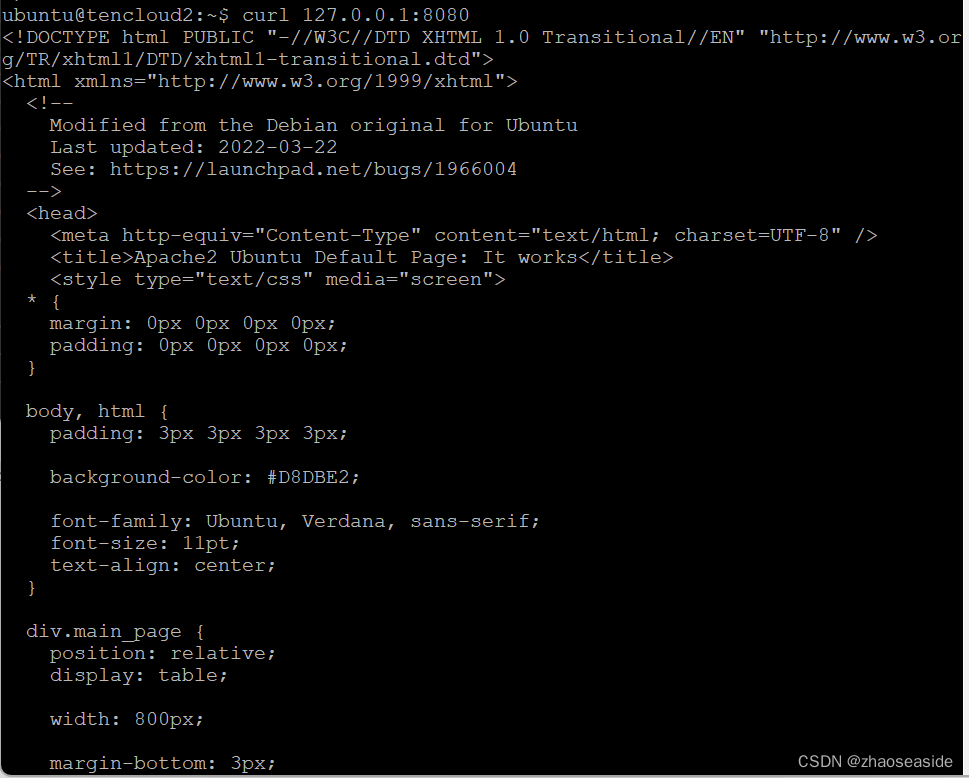导航:
【Java笔记+踩坑汇总】Java基础+JavaWeb+SSM+SpringBoot+SpringCloud+瑞吉外卖/黑马旅游/谷粒商城/学成在线+设计模式+面试题汇总+性能调优/架构设计+源码-CSDN博客
推荐学习视频:
黑马程序员全套Java教程_哔哩哔哩
尚硅谷Java入门视频教程_哔哩哔哩
目录
零、引言
0.1 背景和写作目的
0.2 本期更新内容
一、环境准备
1.1 JDK8
下载
2.安装
3.配置环境变量
验证
知识加油站
JDK、JRE、JVM、Java的区别
Java8新特性
1.2 记事本体验Hello World
二、Java编译器:IDEA
2.1 下载安装配置
2.1.1 下载安装
2.1.2 配置
编码配置UTF-8
配置Maven路径
2.1.3 安装插件
基础插件
高级插件
2.1.4 基本操作
2.1.5 编写Hello World
2.2 IDEA常用快捷键
2.3 断点调试
2.3.1 断点
2.3.2 调试
2.3.3 知识加油站:高级断点调试
2.3.3 丢帧(退帧)
2.3.4 强制返回
2.3.5 stream流调试
2.3.6 评估表达式:ALT+F8
2.3.7 多线程调试
零、引言
0.1 背景和写作目的
1.为Java工程师提供一整套Java学习路线。
当前市面上Java学习路线林林总总,很难找到一套完整的、并且由自己创作的Java学习路线,本文目的便是提供一套覆盖Java基础知识、数据库、SSM/SpringBoot等框架、Redis/MQ等中间件、设计模式、架构设计、性能调优、源码解读、核心面试题等技术的全面方案,帮助Java从业者更快的成长为高级开发,消除信息不对称。
2.遵循开源精神,贡献自身力量。
Java语言拥有一个非常活跃的社区,在笔者的成长过程中,从很多博客和视频中学习到有价值的内容,对我自身提升了很多,所以也希望可以通过写博客帮助到更多人。
3.温故知新,提高技术深度。
做事情要有记录,要有自己的见解,因为人的记忆力有时候是不可靠的,一些东西长时间不看就会记不清晰,有文章可以快速回顾是一件非常好的事情。
0.2 本期更新内容
- 剔除冗余文字,内容更加精炼。
- 新增知识加油站,内容更加深入浅出。
- 优化大纲,调整章节顺序。
- 图、文、代码块优化,提高可读性。
一、环境准备
1.1 JDK8
下载
下载jdk8(JDK8就是JDK1.8)
JDK8或者JDK1.8是由于自从JDK1.5/JDK5命名方式改变后遗留的新旧命令方式问题。所以JDK8或者JDK1.8也是同一个东西。
下载地址:Java Downloads | Oracle
选择windows64版本exe下载

需要登录才能下载:

登录后会自动下载:

2.安装
下一步:

设置安装路径:

点击下一步,将安装完成。
3.配置环境变量
此电脑右键-属性
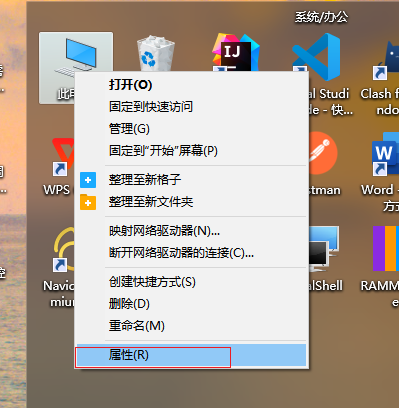
高级系统设置:
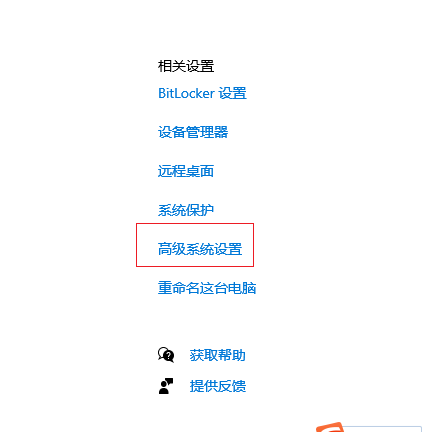
环境变量:

设置环境变量:

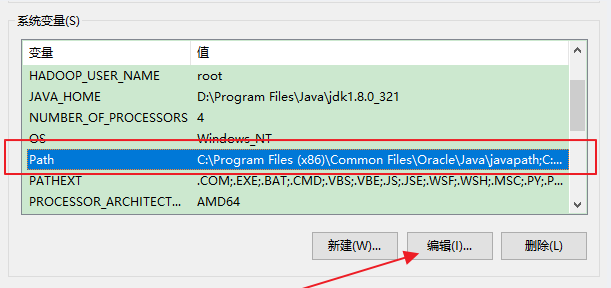
验证
验证是否安装成功:
打开Windows的运行(可用win+R快捷键打开),输入cmd
验证Java版本:
java -version验证Java编译命令是否可用:
javac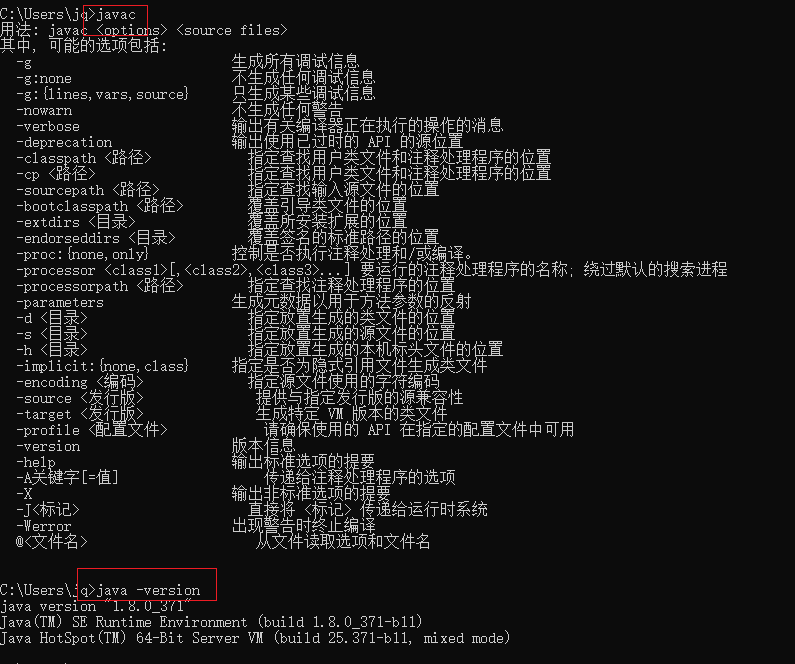
知识加油站
JDK、JRE、JVM、Java的区别
简而言之,JVM是Java虚拟机,JRE是Java运行环境,JDK是个Java开发的工具包,Java是门编程语言。
- JVM(Java Virtual Machine):是Java虚拟机,是Java程序运行的基础,它将Java程序编译后的字节码解释执行,并将其转换为机器码运行。
- JRE(Java Runtime Environment):是Java运行环境,包括了JVM以及Java程序运行所需的类库等。
- JDK:Java开发工具包,包括了JRE以及用于Java开发的工具,如编译器(javac)、调试器(jdb)、打包工具(jar)等。
Java8新特性
这里仅简单介绍,具体下面章节会详细介绍。
Java8新特性:
- Lambda表达式:Lambda表达式可以被视为一个对象,必须有上下文环境,作用是实现单方法的接口。该特性可以将功能视为方法参数,或者将代码视为数据。上下文环境意思是能证明它是对象,例如让它处在方法或类的实参里,或者赋值给对象引用。
- 省略情况:形参类型、返回类型可以省略,单参数能省略小括号,单语句能省略return、分号和大括号(全省略或全不省略)
- 方法引用:引用已存在的Lambda表达式,达到相同的效果。引用已有Java类或对象(实例)的静态方法、实例方法、对象方法(System.out::println;)、构造器方法。可以与Lambda联合使用,方法引用可以使语言的构造更紧凑简洁,减少冗余代码。
- 接口默认方法:允许在接口中定义默认方法,默认方法必须使用default修饰。默认方法是接口中有方法体的方法,用于向已有的接口添加新的功能,而无需破坏现有的实现。实现类可以直接调用默认方法,也可以重写默认方法。
- Stream API:新添加的Stream API(java.util.stream)支持对元素流进行函数式操作。Stream API 集成在 Collections API 中,可以对集合进行批量操作(stream流的生成、操作、收集),例如filter()过滤、distinct()去重、map()加工、sorted()排序等操作。
- Date Time API新增LocalDate、LocalTime、DateTimeFormatter等类:加强对日期与时间的处理。LocalDate、LocalTime可以获取本地时间。线程安全的DateTimeFormatter代替线程不安全的SimpleDateFormat,用于将日期和字符串之间格式转换。
- HashMap底层引入红黑树:之前版本HashMap底层是“数组+链表”,当头插法的value链表长度大于等于8时,链表会转为红黑树,红黑树查询性能稳定O(logn),是近似平衡二叉树,层数最高2logn。
- ConcurrentHashMap降低锁的粒度:JDK1.8之前采用分段锁,锁粒度是分段segment,JDK1.8采用synchronized+CAS,锁粒度是槽(头节点)
- CompletableFuture:是Future的实现类,JDK8引入,用于异步编排。
- JVM方法区的实现方式由永久代改为元空间:元空间属于本地内存,由操作系统直接管理,不再受JVM管理。同时内存空间可以自动扩容,避免内存溢出。默认情况下元空间可以无限使用本地内存,也可以通过-XX:MetaspaceSize限制内存大小。
1.2 记事本体验Hello World
1.新增txt文件,输入内容如下,并将文件命名为hello.java
public class hello{public static void main(String[] args){System.out.println("hello,world~~~~~~");}
} 
2.在当前目录下打开cmd命令行,编译、运行Java代码:
编译:
#javac指令编译java代码为hello.class文件
javac hello.java运行:
#java指令运行hello.class文件。.class可以省略
java hello.class可以看到,命令行会输出
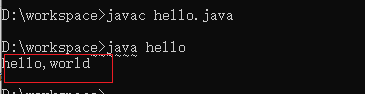
扩展:
1. 如何打开命令行?
方法一:在文件地址栏输入cmd,回车,可以快速在当前目录打开命令行:
方法二:win+R快捷键,输入cmd,回车,然后用cd命令到达指定目录:
2.javac指令和java指令是什么?
在Java中,
javac和java是两个关键的命令行工具,用于编译和运行Java程序。javac:
javac是Java编译器的命令。它用于将Java源代码文件(以.java为扩展名)编译成字节码文件(以.class为扩展名)。
语法:
javac <options> <source files>例如,要编译一个名为
MyProgram.java的Java源文件,可以使用以下命令:
javac MyProgram.javajavac的常见选项:
- javac -d <directory>:指定生成的类文件存放的目录。
- javac -cp 或 -classpath:指定查找用户类文件和注释处理程序的位置。
- javac -source:指定要使用的源代码版本。
- javac -target:生成的类文件的目标字节码版本。
java:
java是Java虚拟机(JVM)的命令。它用于运行已经编译好的Java程序。
语法:
java <options> <class file>例如,如果你有一个名为
MyProgram.class的已编译Java程序,可以使用以下命令来运行它:
java MyProgramjava的常见选项:
- java -cp 或 -classpath:指定查找用户类文件的位置。
- java -Xmx:设置JVM的最大堆内存大小。
- java -Xms:设置JVM的初始堆内存大小。
二、Java编译器:IDEA
2.1 下载安装配置
2.1.1 下载安装
Other Versions - IntelliJ IDEA
安装一直点击下一步即可,只有两点需要注意:
1.设置安装路径:
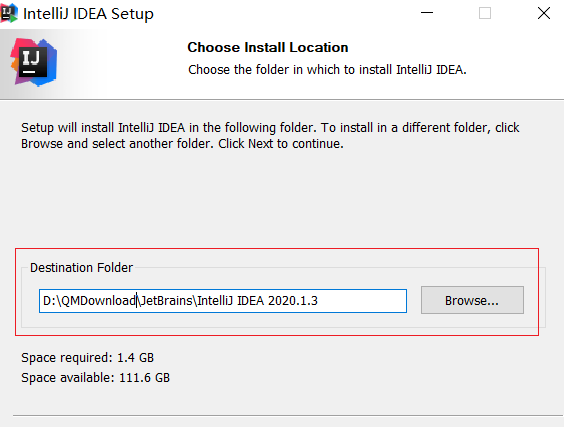
2.创建桌面快捷方式:

2.1.2 配置
注意:所有设置都必须要关闭项目后,再进行设置,这样才是全局设置。
先关闭项目再点击设置
编码配置UTF-8
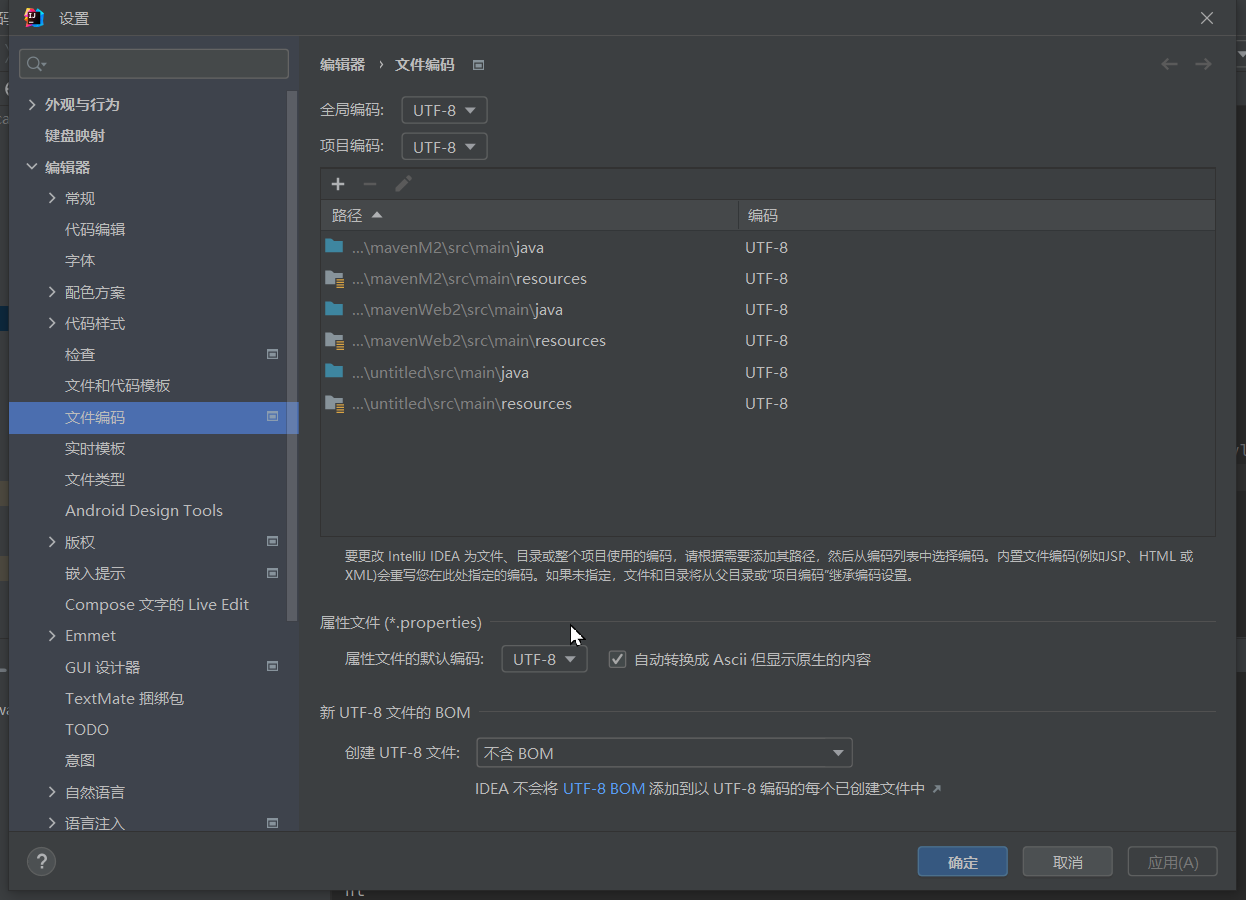
配置Maven路径
这一步初学者可以直接略去,在后面学到Maven后再配置。
设置里搜索Maven,然后配置主路径、仓库路径、配置路径
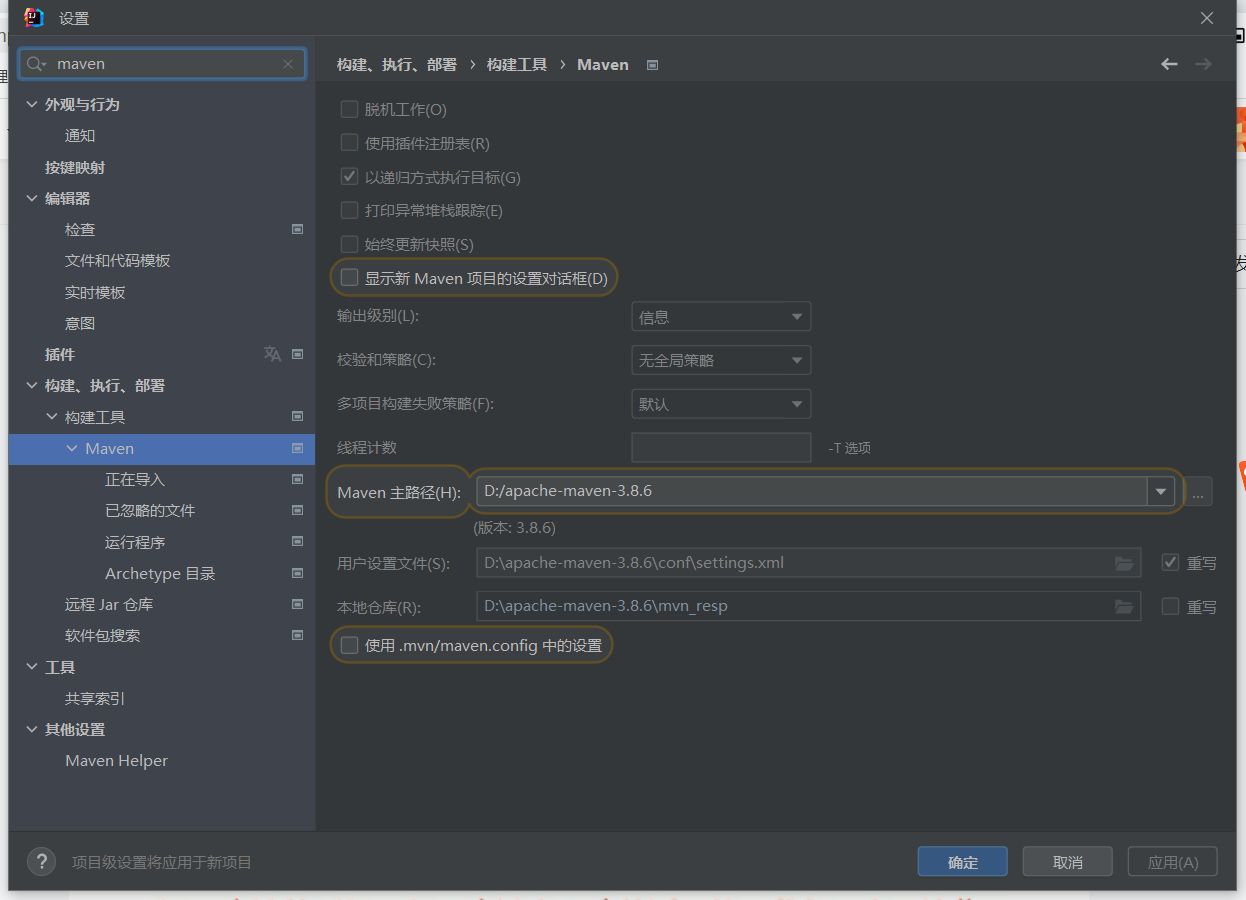 Maven配置依赖和插件后自动刷新:
Maven配置依赖和插件后自动刷新:
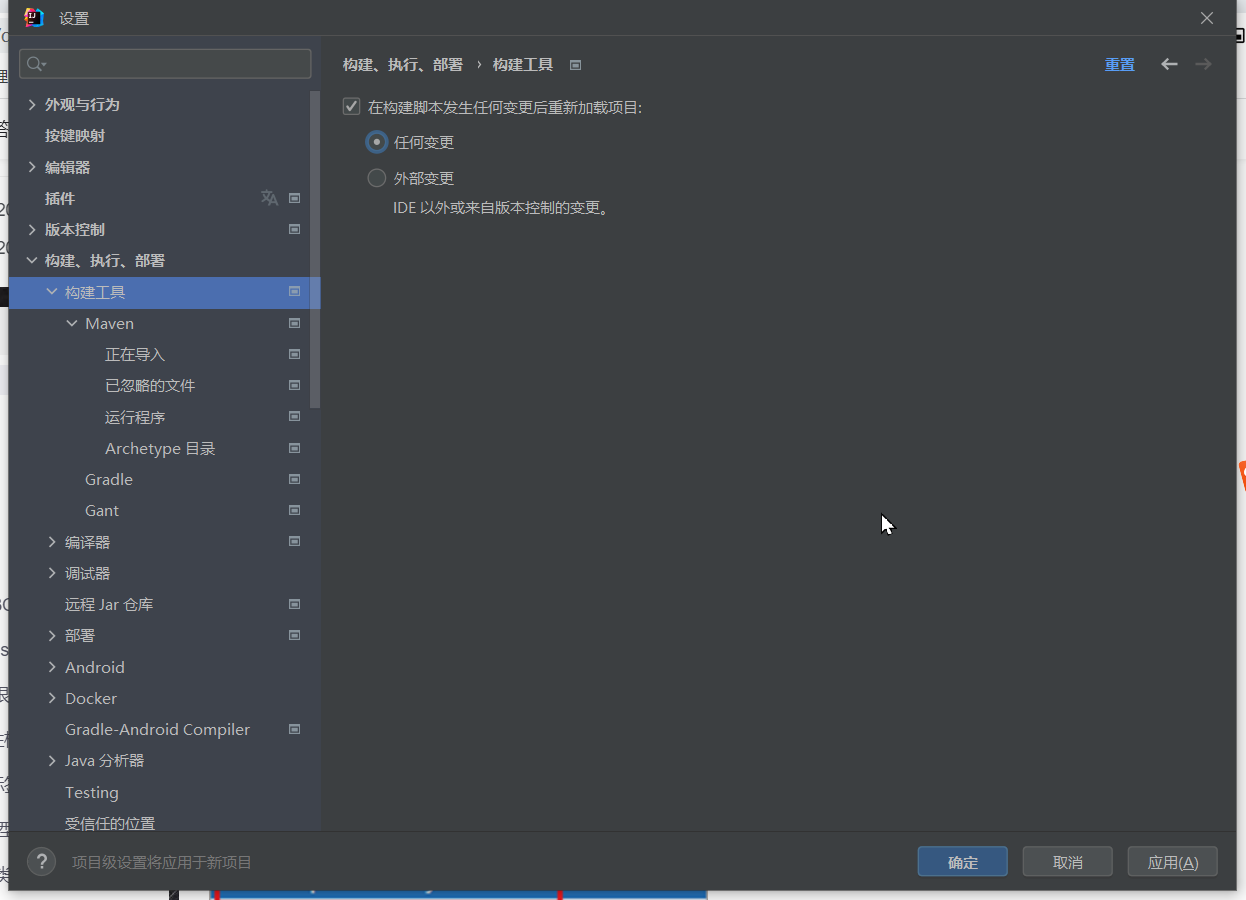
2.1.3 安装插件
基础插件
IDEA推荐安装以下插件,便捷开发,初学者可以仅安装第一个插件,后面学到再安装:
1.Chinese(Simplified) Language Pack/中文语言包
用于汉化IDEA,官方已经加汉化做的很好了,例如checkout移位签出,rebase译为变基。当然习惯了英文可以继续用英文。

2.Alibaba Java Coding Guidelines
提供代码检查,对于不符合编程规范的代码,会进行提示:
/*** 没有注释作者*/
public class Test {public static void main(String[] args) {int a=123;System.out.println("hello");//不要使用行尾注释}
}
高级插件
下面插件建议学到Maven和Mybatis后再安装:
1.Maven helper
安装后在代码中右键,可以选择Maven模块,会出现打包,编译等选择,另外Maven helper可以解决依赖冲突问题。

2.MybatisX
使用MybatisX插件后,对应的mapper.xml,mapper.java出现小鸟图标,编写接口定义方法后,会自动在xml中生成statement语句,提高Mybatis框架的开发效率。

3.RESTfulToolkit-fix
RestfulToolkit-fix是一套RESTful服务开发辅助工具集,可以根据URL直接跳转到对应的Controller方法定义,在Controller的方法上添加了能复制请求URL和方法参数的功能。

安装后可以通过ctrl+\快捷键,搜索url,插件会帮你找到url对应的Controller。
全局模糊匹配URL:
- Windows快捷键: Ctrl + \ 或者 Ctrl + Alt + N。
- MacOS快捷键: Command + \ 或者 Command + option + N。
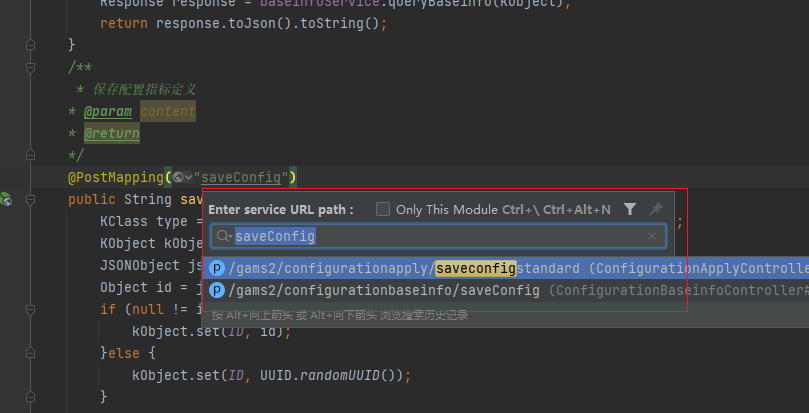
5.Private Notes
用于在只读代码中添加注释,在阅读一些框架和中间件源码时使用比较方便。
在任何你想加注释的地方 按下Alt + Enter鼠标移出点击即可保存
已有私人注释 按下Alt + Enter即可快速编辑
Alt + p 可快速添加或者编辑私人注释
Alt + o 展示私人注释的其它操作
右键菜单私人注释查看操作

2.1.4 基本操作
查看本地历史记录:
idea是会自动保存各文件历史记录的,右键文件-查看本地历史记录即可:
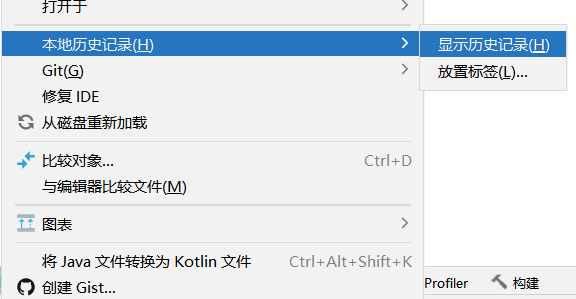

2.1.5 编写Hello World
1.创建空项目
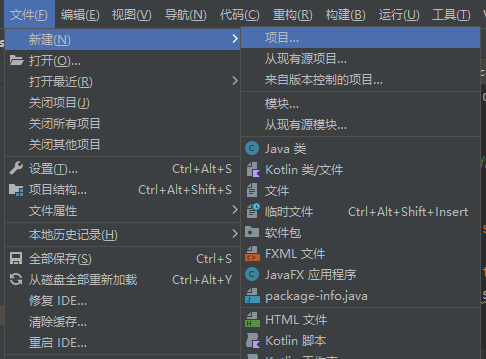
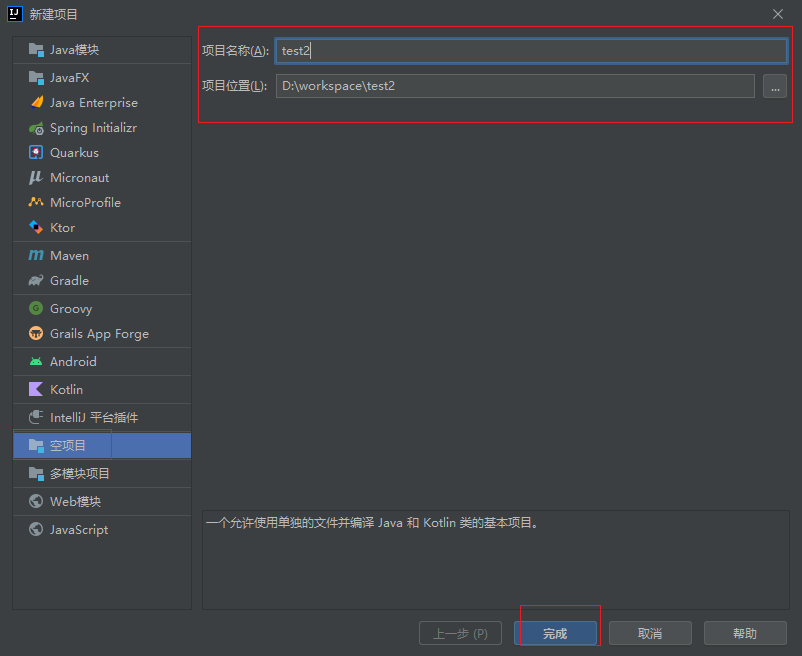
2.新建模块
注意SDK开发工具包选JDK8



3.新建包


4.新建类


然后psvm回车自动生成静态main方法,sout回车自动生成System.out.println()输出方法。

package package1;/*** @author xxx*/
public class Test {public static void main(String[] args) {System.out.println("hello world~~~~");}
}运行:


如果控制台中文乱码,就在设置里把文件编码页都改成utf-8。
2.2 IDEA常用快捷键
格式化:ctrl+alt+L
main方法psvm回车,输出sout回车,内容提示ctrl+alt+space。alt+insert生成构造、setget方法。
补全代码:Ctrl+Alt+v或.var或.for
例如写new Dog();按快捷键会自动补全声明Dog dog=new Dog();或者写new Dog().var回车会自动补全成Dog dog=new Dog();或者写lists.for回车会自动生成for(List<String> list:lists){}
万能快捷键:alt+enter
获取警告、报错提示自动改正。
查找:ctrl+f

替换:ctrl+r
替换所有与选中内容相同的文本
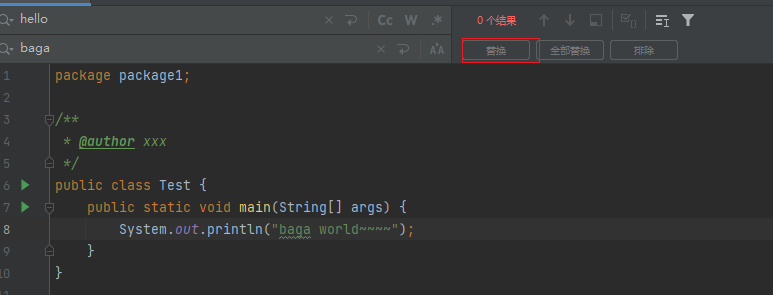
ctrl+b:跟进
或者ctrl+鼠标左键、或者鼠标左键,跟进到该类的定义页面。如果选中的是标识符,可以查找页面内所有该标识符位置。
alt+左键:整列编辑
ctrl+d:复制光标行并粘贴
ctrl+x:删除光标行
Ctrl+h:查看该类继承关系:
ctrl+alt+m:抽取选中代码为方法

Ctrl+f12:查看类中所有方法。

评估表达式:ALT+F8

2.3 断点调试
2.3.1 断点
- 调试按钮:
- 运行按钮:
普通断点:如果断点打在普通代码行上,点击“debug”会自动运行到该行暂停;

方法断点:如果断点打在方法上,点击“debug”会自动运行到该方法入口处暂停;
接口断点:如果断点打在接口方法,点击“debug”会自动运行到实现类对应方法入口处暂停;
字段断点:如果断点打在字段上,点击“debug”会自动运行到修改此字段的代码行处暂停(可以在断点处右键设置成访问时也暂停);
条件断点:在断点处右键,可以输入布尔类型的条件,例如i==0、user.getName()!=null&&"zhangsan".equals(user.getName())。
示例:当i为10时暂停代码运行:
debug可以看到变量信息:
异常断点:在异常时暂停代码运行。在断点处右键-更多,设置断点为异常断点,程序将在发生异常时暂停。

2.3.2 调试
打断点后代码运行到这一步会停止:下面红色方框是最常用的两个调试按钮:

蓝色代码行代表此时调试运行到这一行(这一行还没运行),能看到上一行的结果。
调试的五个核心图标分别是:
- “Step over”:步过。往下运行一行代码并跳过当前方法的调用。
- “Step into”:步入。进入方法内部并继续逐行执行。适用于自定义方法或第三方方法,但无法进入JDK方法的内部。注意如果蓝色光标行不是方法,则此按钮相当于step over。
- “Force step into”:强制步入(不常用)。强制进入方法的内部,即使常规的"Step into"操作无法进入方法内部时也可以使用。适用于无法通过常规方式进入的方法。例如Symtem.out.println()等JDK方法内部。
- “Step out”:步出。退出当前方法,即执行完当前方法后返回到调用该方法的位置。注意如果本方法是main方法,则将直接步出这个main方法。
- “Resume Program”:运行到光标处。继续运行程序直到下一个断点位置或程序结束。可用于暂停状态下的程序恢复运行。
2.3.3 知识加油站:高级断点调试
2.3.3 丢帧(退帧)
退帧:回退到此方法被调用之前。
当我们 Debug 从 A 方法进入 B 方法时,通过降帧(退帧)可以返回到调用 B 方法前,这样我们就可以再一次调用 B 方法。
通常用于当我们快执行完 B 方法后,发现某个重要流程被我们跳过了,想再看一下,则此时可以先回退到 A 方法,然后再次进入 B 方法。
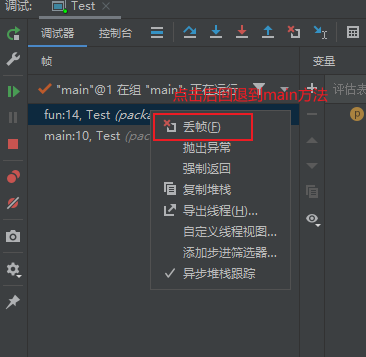
2.3.4 强制返回
右键并点击“force return” 后,此方法栈将直接终止,恢复到上个方法栈。
使用场景:需要结束当前断点,并且不希望接下来的程序操作数据库时,使用强制返回。
注意:注意如果点击红色方格
或重新调试
虽然也是终止,但它其实是运行完剩余代码后再终止。
- 强制返回:接下来的程序将不再继续执行。
- 终止:接下来的程序将走完,然后再终止程序。

示例:在下面断点处强制返回,将不打印那行文字;终止则打印。
2.3.5 stream流调试
在stream流处打断点,debug后点击“trace current stream chain”:

就可以看到整个流式处理的过程:

2.3.6 评估表达式:ALT+F8
在if处打断点,debug后点击“evaluate expression”,可以在评估框下测试另一个分支:

2.3.7 多线程调试
多线程环境,打断点并右键设置Thread或All:
- Thread:暂停进入断点的线程,不影响其他线程执行。所有线程依次debug(即你如果给多个线程都加断点,第一个线程debug期间其他线程将保持断点暂停状态)
- ALL:暂停全部线程。只debug第一个暂停线程(即你如果给多个线程都加断点,那么只第一个断点对应的线程会正常debug,其他线程会并发运行)
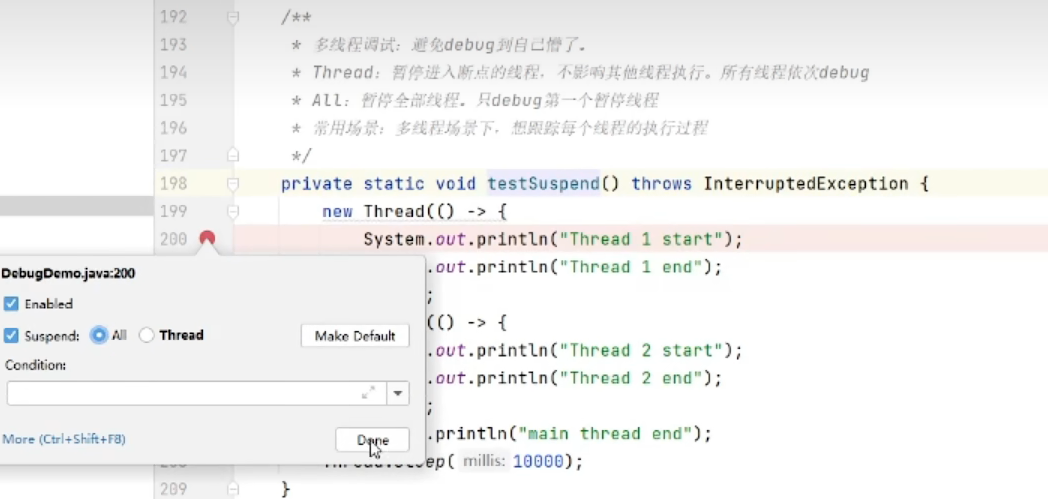




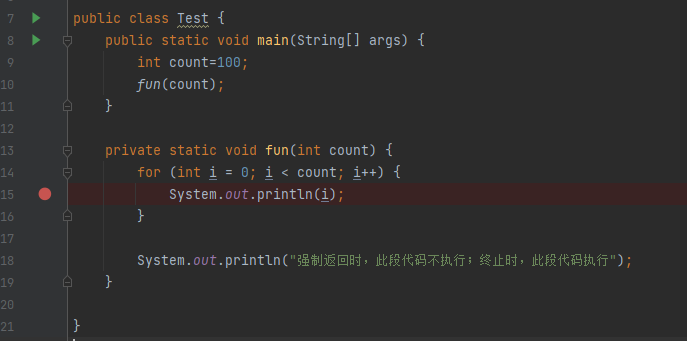
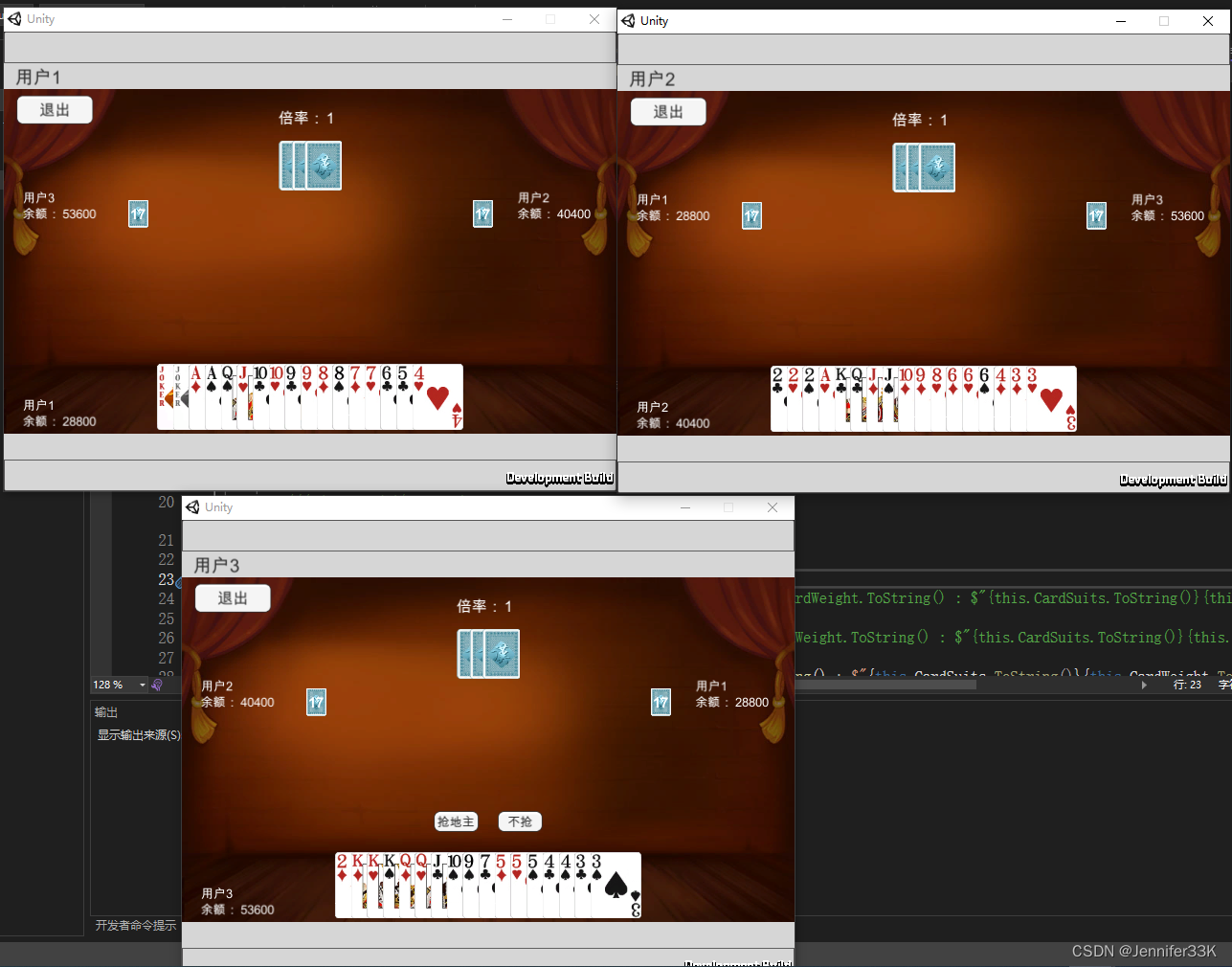

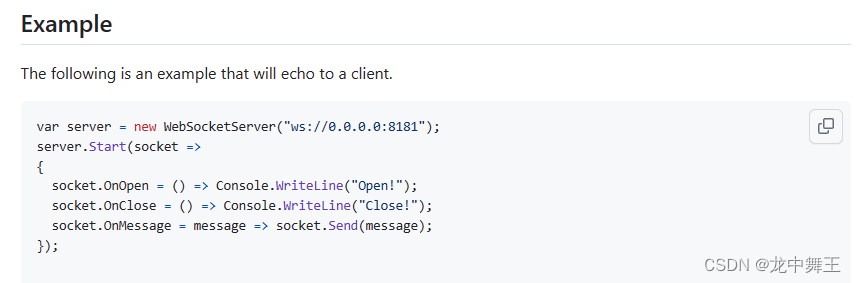

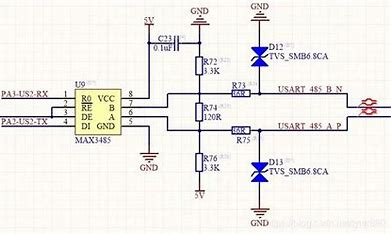


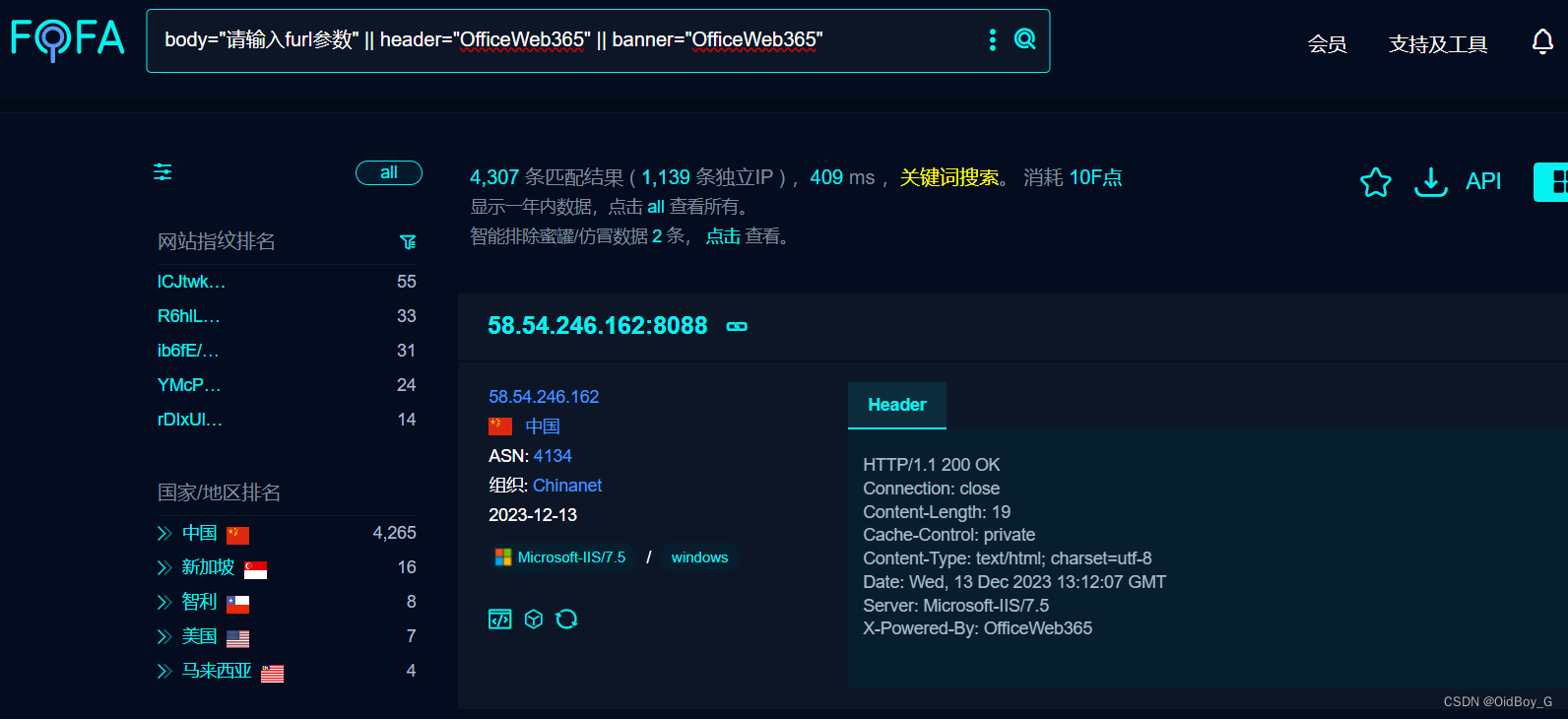
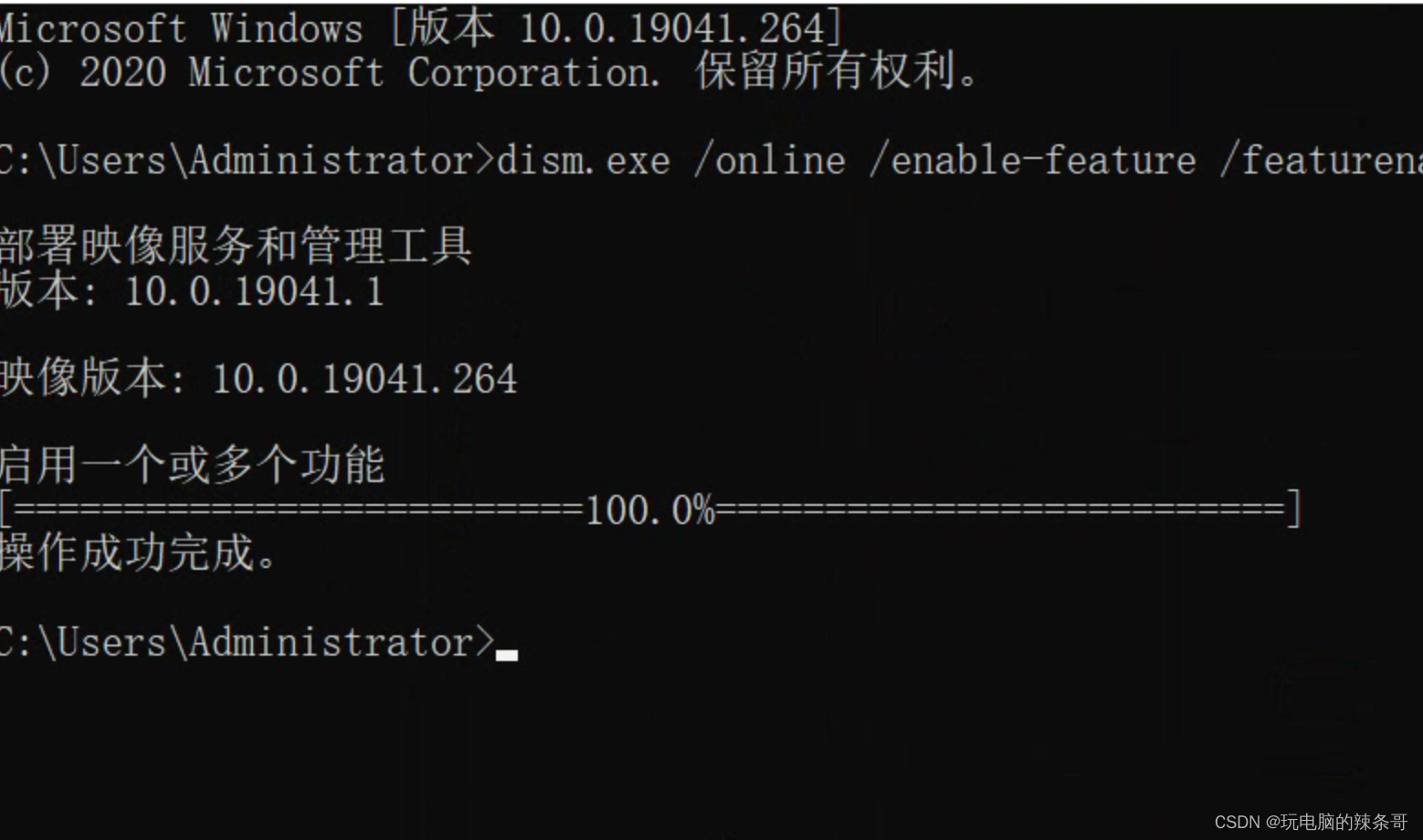
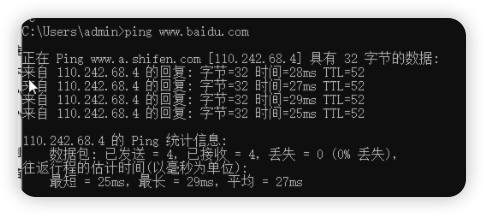
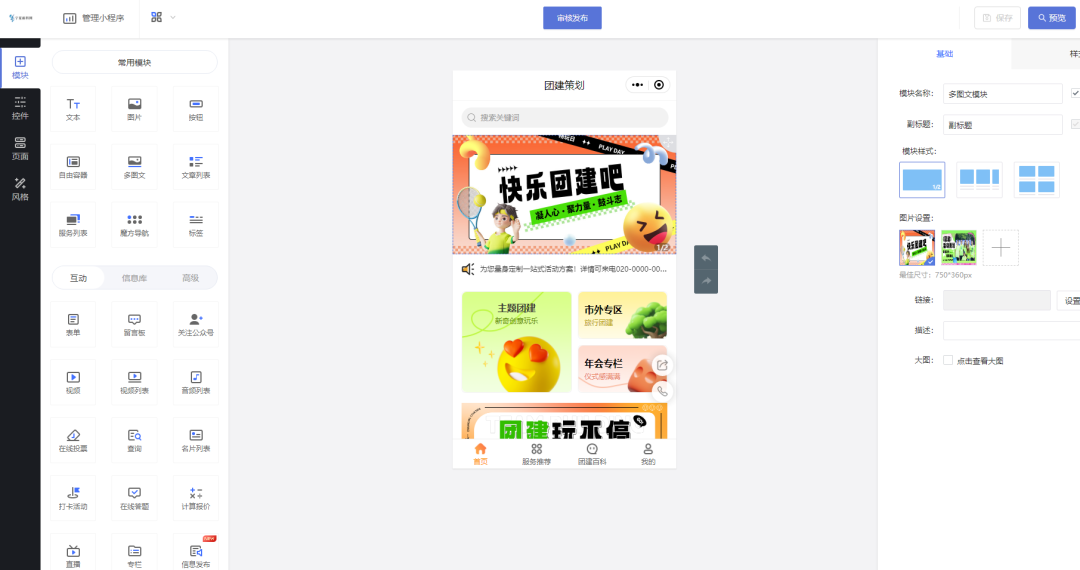
![[Linux] 基于LAMP架构安装论坛](https://img-blog.csdnimg.cn/direct/60e8bf1b62764a058afdce807b79234b.png)